Jak wyłączyć automatyczną aktualizację HP – instrukcja
Jak wyłączyć automatyczną aktualizację HP? Nie jest to takie skomplikowane. Istnieje przynajmniej kilka powodów, dla których warto wyłączyć funkcję automatycznych aktualizacji w drukarkach HP. Najczęstszym powodem jest po prostu możliwość używania zamienników tuszów do drukarek oraz idące za tym zmniejszenie nakładów finansowych.

Drukarka HP nie widzi tuszu — jakie mogą być przyczyny?
Jeśli drukarka HP nie widzi tuszu, przyczyną może być kilka problemów. Pomijając już problemy z uszkodzeniem czytników tuszów i tonerów, mogą być to nieodpowiednie zamienniki, nieodbezpieczone tusze z folii. Kolejna kwestia to zabrudzone styki, które przez to nie są w stanie prawidłowo łączyć się z tuszami i tonerami. W takiej sytuacji warto przetrzeć styki miękką szmatką nasączoną alkoholem izopropylowym.
Za problemy z odczytanie zamienników tuszów i tonerów zwłaszcza w drukarce HP może odpowiadać oprogramowanie, które blokuje używanie nieoryginalnych zamienników. Producenci zamienników na bieżąco modyfikują swoje produkty, aby były w stanie obchodzić blokady. HP jednak tworzy coraz to nowsze zabezpieczenia — regularnie. Dlatego jeśli kupisz zamienniki, może się okazać, że jednak nie są w stanie one obejść najnowszej aktualizacji zabezpieczeń i trzeba czekać, aż wejdą nowsze alternatywne tusze. Ale jest na to rada — chodzi o aktualizacje HP, musisz ją koniecznie wyłączyć.
Dlaczego powinniśmy wyłączyć aktualizacje HP?
Wyłączenie automatycznych aktualizacji w drukarkach HP jest istotne, zwłaszcza jeśli korzystasz z zamienników tuszów lub tonerów. Aktualizacje oprogramowania układowego (firmware) mogą wprowadzać blokady uniemożliwiające działanie nieoryginalnych wkładów, co prowadzi do problemów z drukowaniem. Dlatego, wyłączając aktualizacje oprogramowania HP, nie instalujemy nowszych zabezpieczeń, które będą blokować nieoryginalne tusze i tonery.
Jak wyłączyć automatyczną aktualizację oprogramowania HP?
Jest na to kilka sposobów. Najprościej zrobić to już podczas instalowania urządzenia na komputerze, przed pierwszym użyciem i mieć spokój już od początku. Jeśli jednak zdarzyło Ci się zapomnieć o odrzuceniu tej funkcji, wciąż możesz to zrobić w inny sposób.
Jeśli masz zainstalowanie oprogramowanie do sterowania drukarką na komputerze, włącz je – chodzi o HP Smart. Wybierz drukarkę, którą chcesz zarządzać, przejdź do ustawień zaawansowanych, następnie wejdź w narzędzia.
Po wybraniu opcji “aktualizacje drukarki” będziesz mieć możliwość odznaczenia sprawdzania dostępności. Ten sposób będzie szczególnie przydatny, kiedy posiadasz urządzenie bez wbudowanego ekranu.
Jeśli posiadasz na swoim komputerze aplikację HP Update – tam również możesz wyłączyć automatyczną aktualizację, zaznaczając opcję “Nigdy” dla sprawdzania aktualności sterowników.
W przypadku, gdy posiadasz drukarkę z wbudowanym ekranem dotykowym nie potrzebujesz żadnych dodatkowych aplikacji na komputerze. Wystarczy wejść w odpowiednie ustawienia.
Dla ułatwienia postarałem się przygotować zdjęcia krok po kroku, aby nie pozostawić żadnych wątpliwości.
Na wyświetlaczu drukarki poszukaj zębatego koła. Pod ikonką powinno być napisane KONFIGURACJA.
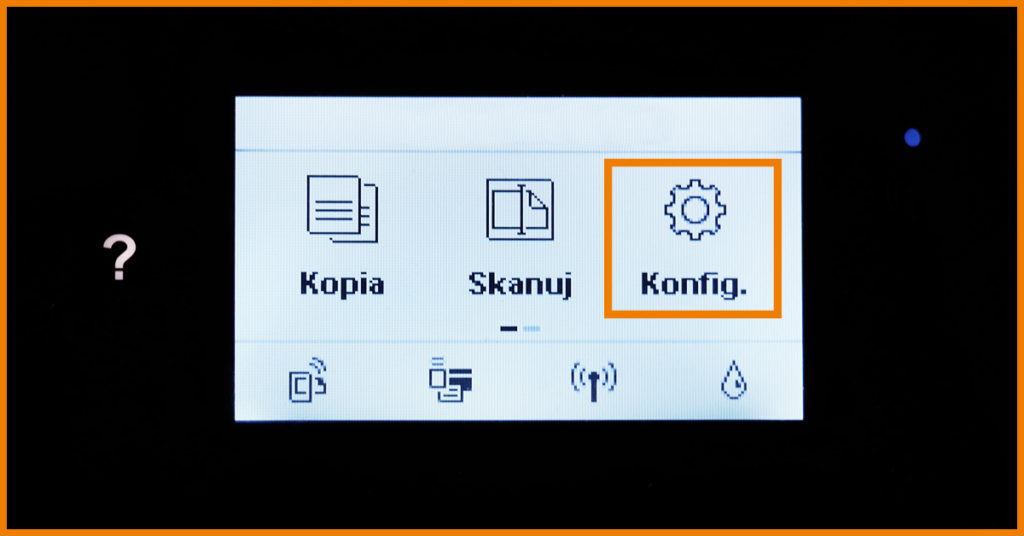
Następnie przejdź do NARZĘDZI.

W tym miejscu znajdziesz rozdział ZAKTUALIZUJ DRUKARKĘ. Po wybraniu tej opcji pojawią Ci się dwa wybory.

Należy przejść dalej do OPCJE AKTUALIZACJI DRUKARKI i zaznaczyć NIE SPRAWDZAJ.

W ten sposób upewnisz się, że Twoje urządzenie nie aktualizuje oprogramowania bez Twojej kontroli oraz nic nie zaskoczy Cię przy następnym drukowaniu komunikatem o uszkodzonych bądź nieodpowiednich zbiornikach.
Wyłączenie aktualizacji z poziomu aplikacji HP na komputerze
Wchodząc w aplikację HP Smart, możemy przejść w ustawienia, następnie w aktualizacje drukarki i zaznaczyć odpowiednie opcje, typu „nie sprawdzaj aktualizacji” lub odznaczyć „automatycznie aktualizuj”. Jeżeli nie widzisz tej opcji, sprawdź w ustawieniach, a następnie w zabezpieczenia, tam powinna być dostępna opcja ustawienia aktualizacji.
Dlaczego producenci blokują zamienniki wkładów do drukarek?
Ze względów finansowych, producenci dzięki produktom eksploatacyjnym mogą zarabiać cały czas, zwłaszcza że oryginalne tusze i tonery są naprawdę drogie, a wcale nie są lepsze od zamienników. Więc można się domyślić, że marża na oryginały jest naprawdę ogromna. Z całą pewnością wiesz, jakie komunikaty wysyła drukarka, gdy tylko zamontujesz do niej zamienniki. Lakoniczne ostrzeżenie o znacznie gorszej jakości wydruku zakończone sugerującym niebezpieczeństwo pytaniem „Czy na pewno chcesz używać tego wkładu?”. Komunikaty mogą się różnić w zależności od modelu, schemat jest ten sam, czyli odsunąć pomysł stosowania zamienników.
Czy producenci mogą zakazać używania zamienników?
Z poszukiwań, jakie podjąłem, aby wyjaśnić ten temat, wynikły ciekawe wnioski. W pierwszej kolejności dotyczące Unii Europejskiej. Producenci w pewnym momencie narzucali, że drukarek można używać tylko i wyłącznie z tuszami oryginalnymi, np. drukarka HP z tuszami HP – pod groźbą cofnięcia gwarancji.
Według mojego researchu – nie jest to do końca zgodne z prawem, ponieważ jest to w pewien sposób naruszenie prawa konkurencji. Monopoliści w sektorze drukarek i materiałów eksploatacyjnych narzucając taką klauzulę w konkretny sposób ograniczali rozwój producentom wkładów zamiennych.
Odpowiadając na pytanie w nagłówku – nie. Producenci drukarek w żaden sposób nie mogą zakazać używania zamienników. Mają jednak swoje sposoby na obejście pewnych regulacji. Mówię tu konkretnie o oprogramowaniu w imieniu „zabezpieczenia jakości”, albo o komunikatach o niskiej jakości zamienników. Nie mają obowiązku umożliwić używanie zamienników, ale też nie mogą ich zabronić.

Aktualizacja oprogramowania w drukarkach HP – diabeł tkwi w szczegółach.
Hewlett-Packard jako producent drukarek wprowadza na rynek sprzęt, który co jakiś czas aktualizuje. Większa część aktualizacji faktycznie może być z dobrych pobudek, czyli usprawnienia bądź przyspieszenia współpracy na linii drukarka-komputer. My jednak znamy ten proceder od podszewki!
W szczegółach opisujących zawartość aktualizacji często jest magiczne zdanie, np.:
“To oprogramowanie obejmuje dynamiczne zabezpieczenia, które mogą uniemożliwić działanie materiałów eksploatacyjnych z układami lub obwodami firm innych niż HP.”
Co to za dynamiczne zabezpieczenia? Na czym polegają? Nie wiemy dokładnie. Wiemy natomiast, że Twoje zamienniki do czasu aktualizacji działały, a po niej już nie.
W ten sposób właśnie producenci mogą wymusić używanie oryginalnych wkładów, pod pretekstem bezpieczeństwa Waszej drukarki oraz jakości Waszego wydruku.
A przecież zamienniki mogą drukować tak dobrze, jak oryginały. Można zapobiec blokowaniu zamienników poprzez wyłączenie automatycznej aktualizacji oprogramowania.
Drukarki laserowe HP nie zostały pominięte
Po zrobieniu aktualizacji zdarza się, że blokowane są również zamienniki w drukarkach laserowych! Proces wyłączania tej aktualizacji za pomocą komputera będzie taki sam, inaczej jednak będzie wyglądać w przypadku drukarek z ekranem.
W ustawieniach musisz zaznaczyć, że zgadzasz się na starszą wersję oprogramowania, a we wszystkich innych opcjach wybrać: WYŁĄCZONE, dla sprawdzania aktualizacji automatycznie, ZAWSZE MONITUJ przed instalacją, oraz NIE dla “zezwól na aktualizację”.
W ten sposób możesz mieć pewność, że nawet jeśli pojawi się jakiś update oprogramowania – dostaniesz dotyczącą tego informację, i będziesz mieć możliwość odmowy jego instalacji.
PS
Dzięki uprzejmości jednego z naszych Klientów wiemy, jak wyłączyć automatyczną aktualizację w drukarce HP Color LaserJet Pro M277 DW. Właściciele tych urządzeń muszą znaleźć w ustawieniach „Zasady dot. mat.” i tam wyłączyć „Sprawdzanie „HP”.





